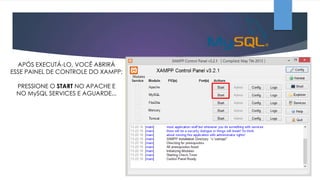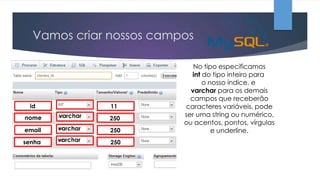Php04
- 1. Programando com OFICINA DE VERÃO INSTRUTOR: ANDERSON HENRIQUE AULA 04 – PHP E BANCO DE DADOS MYSQL
- 2. Conteúdo: Tendo acesso ao nosso banco de dados no localhost (abrindo nosso phpMyAdmin, entendo um banco de dados, criando um banco de dados e uma tabela dentro do nosso banco; Criando uma página de conexão com nosso banco de dados em PHP; Criando um formulário e uma página php para receber as informações dos campos (aula 03), inserindo dados no banco de dados usando SQL (INSERT INTO); Fazendo uma simples consulta no banco de dados usando SQL (SELECT)
- 3. Iniciando serviços no XAMPP Antes de começar, precisamos inicializar os nosso serviços disponíveis no XAMPP, principalmente o Apache (nosso interpretador dos códigos PHP) e o MySQL (nosso serviço de banco de dados); NO NOSSO DIRETÓRIO RAIZ (HD), VAMOS ACESSAR A NOSSA PASTA XAMPP
- 4. DENTRO DA PASTA XAMPP, PROCURE O ARQUIVO EXECUTÁVEL CHAMADO XAMPP-CONTROL
- 5. APÓS EXECUTÁ-LO, VOCÊ ABRIRÁ ESSE PAINEL DE CONTROLE DO XAMPP; PRESSIONE O START NO APACHE E NO MySQL SERVICES E AGUARDE...
- 6. VERIFIQUE SE O APACHE E O MySQL FORAM INICIALIZADOS E ESTÃO RODANDO... APÓS EXECUTÁ-LOS, VAMOS TESTAR OS NOSSOS SERVIÇOS NO NOSSO NAVEGADOR: DIGITE NA BARAR DE ENDEREÇOS: Localhost OU 127.0.0.1
- 7. SE O SERVIÇO DO XAMPP ESTIVER RODANDO ESSA PÁGINA SERÁ EXIBIDA; OBSERVE ESSE PAINEL LARANJA NO SEU LADO ESQUERDO; LÁ EMBAIXO VOCÊ TERÁ OPÇÃO TOOLS
- 8. 1- VOCÊ TERÁ A VERSÃO DO XAMPP QUE ESTÁ USANDO E ABAIXO A VERSÃO DO PHP QUE ELE SUPORTA 2- AQUI VOCÊ TEM A PÁGINA DE BEM VINDO, O STATUS DO SERVIDOR LOCAL, TODA A DOCUMENTAÇÃO, COMPONENTES E AS APLICAÇÕES 3- AQUI VOCÊ TEM DOCUMENTAÇÃO QUE INFORMA TUDO SOBRE O PHP QUE ESTÁ SENDO UTILIZADO, ALGUNS EXEMPLOS DE PROGRAMAS 4- AQUI VOCÊ TEM AS FERRAMENTAS QUE PODERÃO SER UTILIZADAS NAS SUAS APLICAÇÕES WEB: phpMyAdmin (onde iremos administrar o nosso banco de dados) FileZilla FTP (serviço para transferência de arquivos na Web) Webalizer (serviços de estatísticas do servidor) Mail (serviço local para envio de mensagens eletrônicas)
- 9. ACESSANDO O phpMyAdmin, VOCÊ TERÁ ACESSO A ESTA PÁGINA, ABAIXO: AGORA DEIXE ESSA PÁGINA ABERTA, VAMOS CONSTRUIR NOSSO FORMULÁRIO EM HTML, DEPOIS CRIAREMOS NOSSO BANCO DE DADOS E A NOSSA TABELA DENTRO DO BANCO.
- 10. Nosso formulário exemplo: SALVE ESSE ARQUIVO COM A EXTENSÃO HTML.
- 11. Formulário ficou assim: OBSERVE QUE NESSE FORMULÁRIO, NO ATRIBUTO action, INFORMAMOS QUE NOSSAS INFORMAÇÕES SERÃO ENVIADAS PARA UMA PÁGINA PHP, CHAMADA insert, VAMOS CRIAR ESSA PÁGINA:
- 12. Eis nosso arquivo em PHP VAMOS FAZER O TESTE DE MESA, APENAS FAZENDO A IMPRESSÃO DAS INFORMAÇÕES ARMAZENADAS PELAS VARIÁVEIS EM TELA USANDO O COMANDO DE SAÍDA ECHO
- 13. O resultado foi:
- 14. Criando o banco de dados VOLTE PARA A PÁGINA DO PhpMyAdmin, E CLIQUE NA OPÇÃO “Base da Dados”
- 15. Nomeando o nosso BD clientes No campo Create database, insira o nome do Nosso banco de dados, como exemplo vamos Usar o nome: “clientes” Clique no botão Criar
- 16. Observe banco de dados criado: AGORA QUE O BANCO DE DADOS JÁ FOI CRIADO VAMOS SELECIONÁ-LO E CRIAR A NOSSA TABELA NOSSA TABELA DEVERÁ CONTER OS MESMO CAMPOS QUE FORAM CRIADOS NO FORMULÁRIO DE EXEMPLO: nome email senha
- 17. Criando a tabela no banco clientes_tb 4 OBSERVE QUE NÃO FOI ENCONTRADA NENHUMA TABELA NA BASE DE DADOS, VAMOS CRIAR NOSSA TABELA DANDO O NOME DE “clientes_tb”, E NO NÚMERO DE COLUNAS VAMOS COLOCAR O NÚMERO DE CAMPOS QUE CONTÉM NO NOSSO FORMULÁRIO, ACRESCIDO DE UM, SERÁ NOSSO CAMPO DE IDENTIFICAÇÃO “id”. Clique no botão “Executar”...
- 18. Vamos criar nossos campos id 11 nome varchar 250 email varchar 250 senha varchar 250 No tipo especificamos int do tipo inteiro para o nosso índice, e varchar para os demais campos que receberão caracteres variáveis, pode ser uma string ou numérico, ou acentos, pontos, vírgulas e underline.
- 19. id 11 PRIMARY NO CAMPO id, precisamos indicar o índice como chave primária, “primary” e marcar a opção A_I (autoincrement), ou seja, a cada cadastro que for efetuado no nosso formulário, no campo índice teremos um registro a mais sendo somado, utilizando como tipo um inteiro id = 1, id = 2, id = 3 .....
- 20. VERIFIQUE SE OS CAMPOS FORAM PREENCHIDOS DE FORMA CORRETA, SE O CAMPO ID ESTÁ COMO PRIMARY E A OPÇÃO A_I ESTÁ MARCADA, SE SIM, VAMOS FINALIZAR A CRIAÇÃO DA NOSSA TABELA CLICANDO NO BOTÃO “Guardar” E PRONTO!
- 21. Tabela criada com sucesso... AO CLICAR NA TABELA, NÓS RECEBEMOS A SEGUINTE MENSAGEM SE QUISER VISUALIZAR A ESTRUTURA DA TABELA CLIQUE NO BOTÃO “Estrutura”... VEJA
- 22. Pronto,... AGORA VAMOS CRIAR NOSSO DOCUMENTO EM PHP PARA FAZER CONEXÃO COM O NOSSO BANCO DE DADOS, LET’S GO...
- 25. Verificando se código funciona... APÓS PREENCHER OS CAMPOS E CLICAR NO BOTÃO ENVIAR, O CÓDIGO PHP INSERE OS DADOS NO BANCO E RETORNA A MENSAGEM NA TELA SISTEMA RODANDO 100% PARABÉNS!!!
- 26. Melhorando nosso sistema VAMOS UTILIZAR UM SCRIPT EM JAVA PARA O PROGRAMA RODAR COM PERFEIÇÃO, APÓS MOSTRAR NA TELA “Cliente cadastrado com sucesso!”, REDIRECIONAR AUTOMATICAMENTE A PÁGINA PARA A TELA DE CADASTRO NOVAMENTE
- 27. PERCEBA QUE O SCRIPT ESTÁ SENDO PUXADO DENTRO DO CÓDIGO EM PHP ATRAVÉS DO COMANDO “<script>cadSucesso( )</script>”;
- 28. Consulta clientes CÓDIGO DO FORMULÁRIO ALTERADO, INSERINDO UM LINK PARA A PÁGINA “consulta_cli.php”
- 29. Página ficou assim... AGORA VAMOS CRIAR A PÁGINA EM PHP CHAMADA CONSULTA_CLI, COM O CÓDIGO QUE PERMITE TRAZER AS INFORMAÇÕES DO BANCO DE DADOS UTILIZANDO O SELECT (sql)
- 30. consulta_cli.php (código fonte) VAMOS ENTENDER ESSE CÓDIGO PASSO A PASSO:
- 31. Código para conectar com o banco de dados Código para consultar (requerimento) do banco Código para criar a variável que armazena informações e estabelecendo um critério na busca dentro de uma condição Código para criar uma estrutura de repetição dentro da consulta, enquanto for encontrada informações armazenar os Valores na variável Código para exibir na tela as informações que foram encontradas e armazenadas na variável linha, as informações serão Exibidas de acordo com a formatação que foi inserida no código Se não for encontrada nenhuma informação, retornar a Mensagem na tela
- 32. Sistema de busca finalizado...
- 33. EXERCÍCIOS LABORATÓRIO CRIAR UM FORMULÁRIO UTILIZANDO A LINGUAGEM HTML, COM OS SEGUINTES CAMPOS: nome, email e telefone. Abrir o PhpMyAdmin e criar o banco de dados e a tabela dentro do banco de dados, criar o programa em PHP para conexão com o banco de dados, criar a página insert.php para inserir as informações do formulário no banco de dados; CRIAR UMA PÁGINA DE CONSULTA PARA PUXAR AS INFORMAÇÕES QUE FORAM INSERIDAS NO BANCO USANDO O SELECT (sql) LET’S GO!